Neste tutorial, vou te mostrar como criar um arco-íris realista no Photoshop. O foco é a utilização de gradientes de cores e diferentes camadas para gerar um efeito visual impressionante. Ao utilizar as ferramentas de forma consciente, você será capaz de criar um arco-íris que seja atraente tanto em sua intensidade quanto em sua forma. Vamos começar!
Principais conclusões
- Utilização de gradientes de cores especiais no Photoshop
- Criação e ajuste de máscaras de camada
- Aplicação de desfoques para obter um efeito natural
Selecionar um gradiente de cores
Comece apagando todas as camadas existentes para começar com uma tela em branco. É importante que você primeiro selecione um gradiente de cores especial que não está disponível por padrão. Para isso, vá ao menu superior em Janelas e então selecione Degradês. No menu que se abre, clique nos quatro traços no canto superior direito para ver mais opções. Em seguida, escolha Degradês antigos para acessar os efeitos especiais. Role para baixo até encontrar o gradiente de cores do arco-íris e clique nele. Depois disso, você pode fechar a janela novamente.
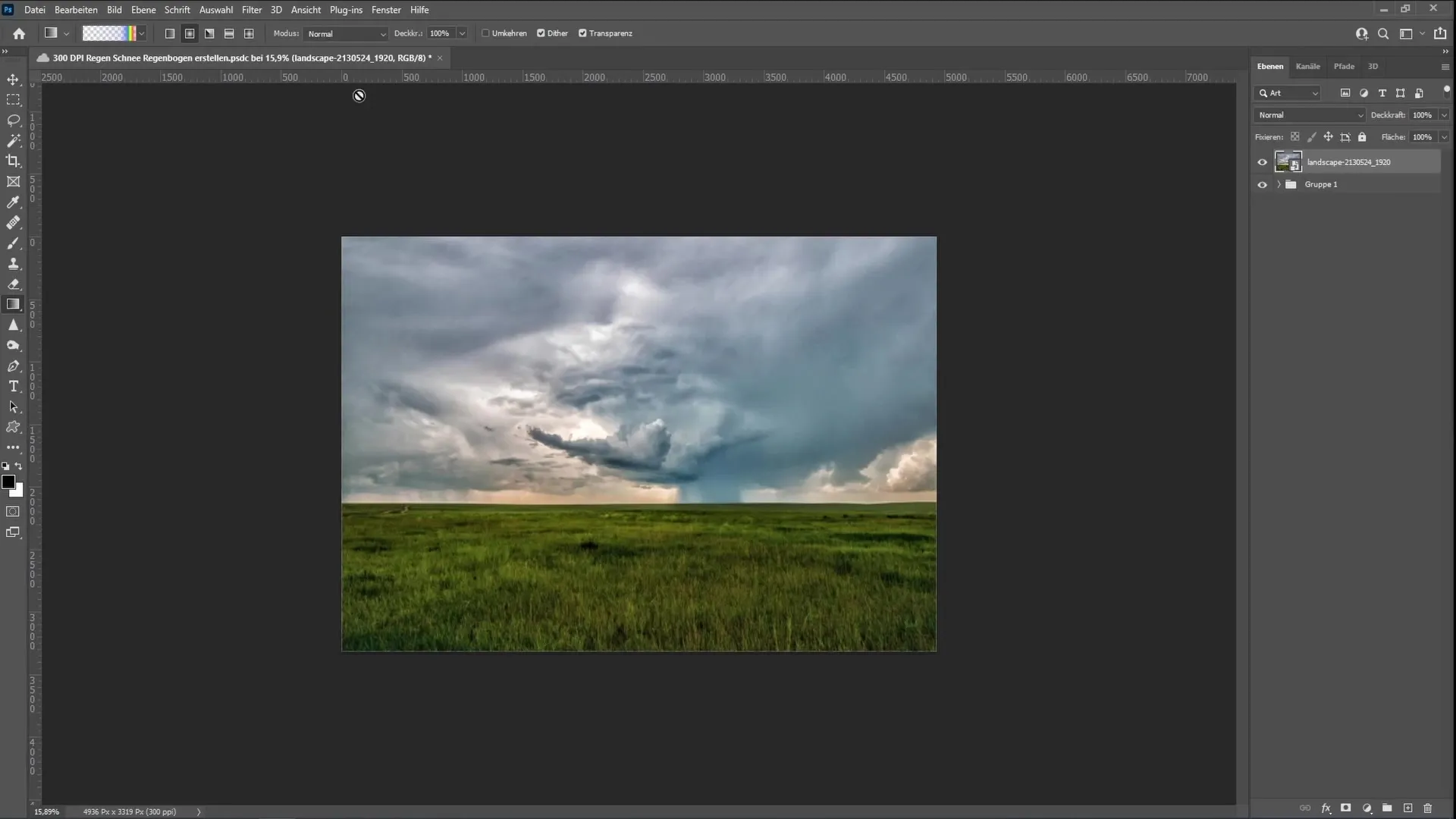
Configurar a ferramenta de gradiente
Agora você precisa ativar a ferramenta de gradiente. Certifique-se de que a opção Inverter não está ativada. Além disso, escolha o Tipo de gradiente Radial como tipo de gradiente. Essas configurações são essenciais para obter o efeito de arco-íris desejado.
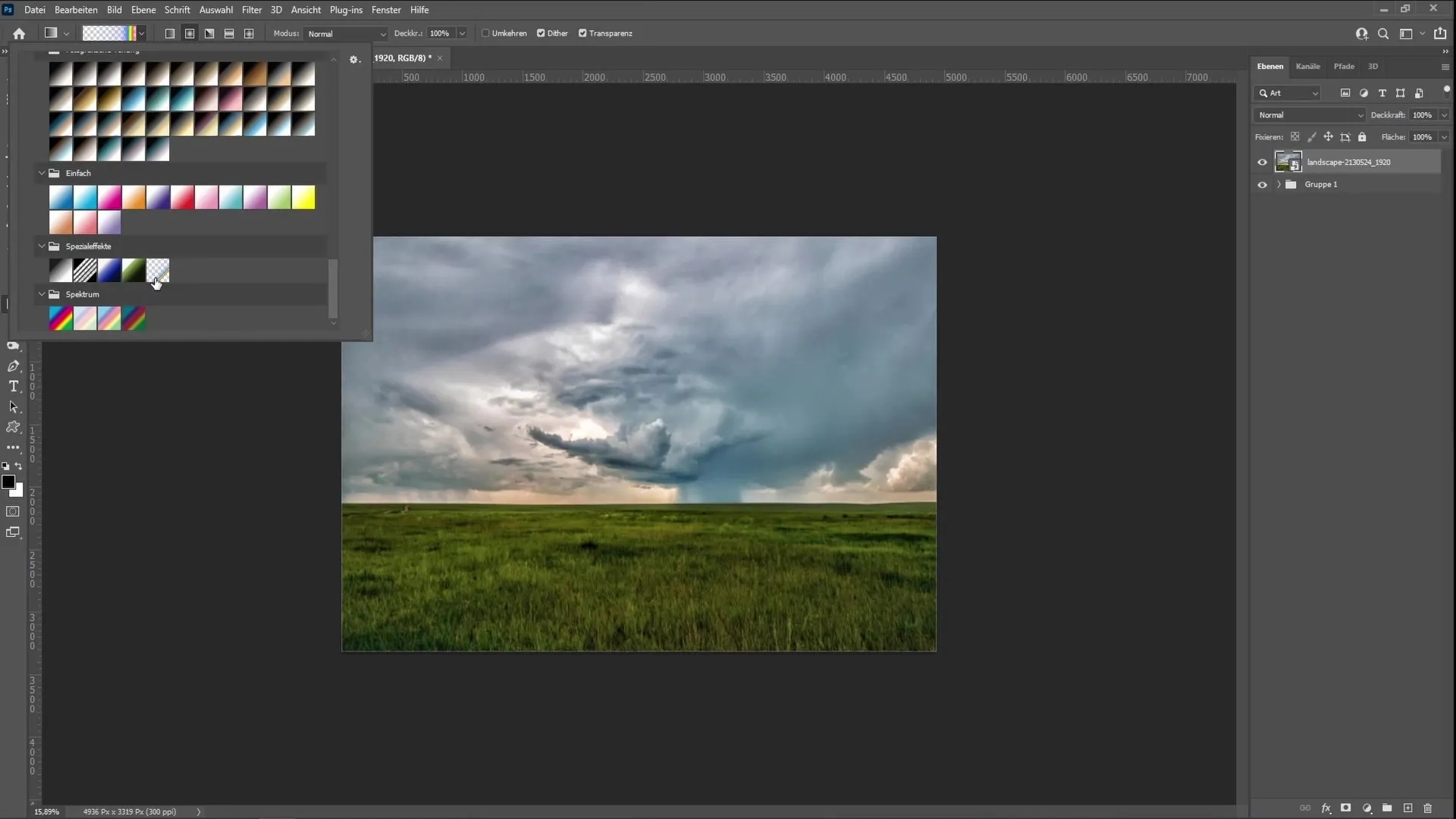
Desenhar o arco-íris
Crie uma nova camada onde você pode desenhar o arco-íris. Mantenha pressionada a tecla Shift ao arrastar o gradiente de cores para manter a proporção correta. Comece no canto superior esquerdo e arraste o gradiente até o local desejado. Se fizer corretamente, verá um arco-íris bonito e chamativo.
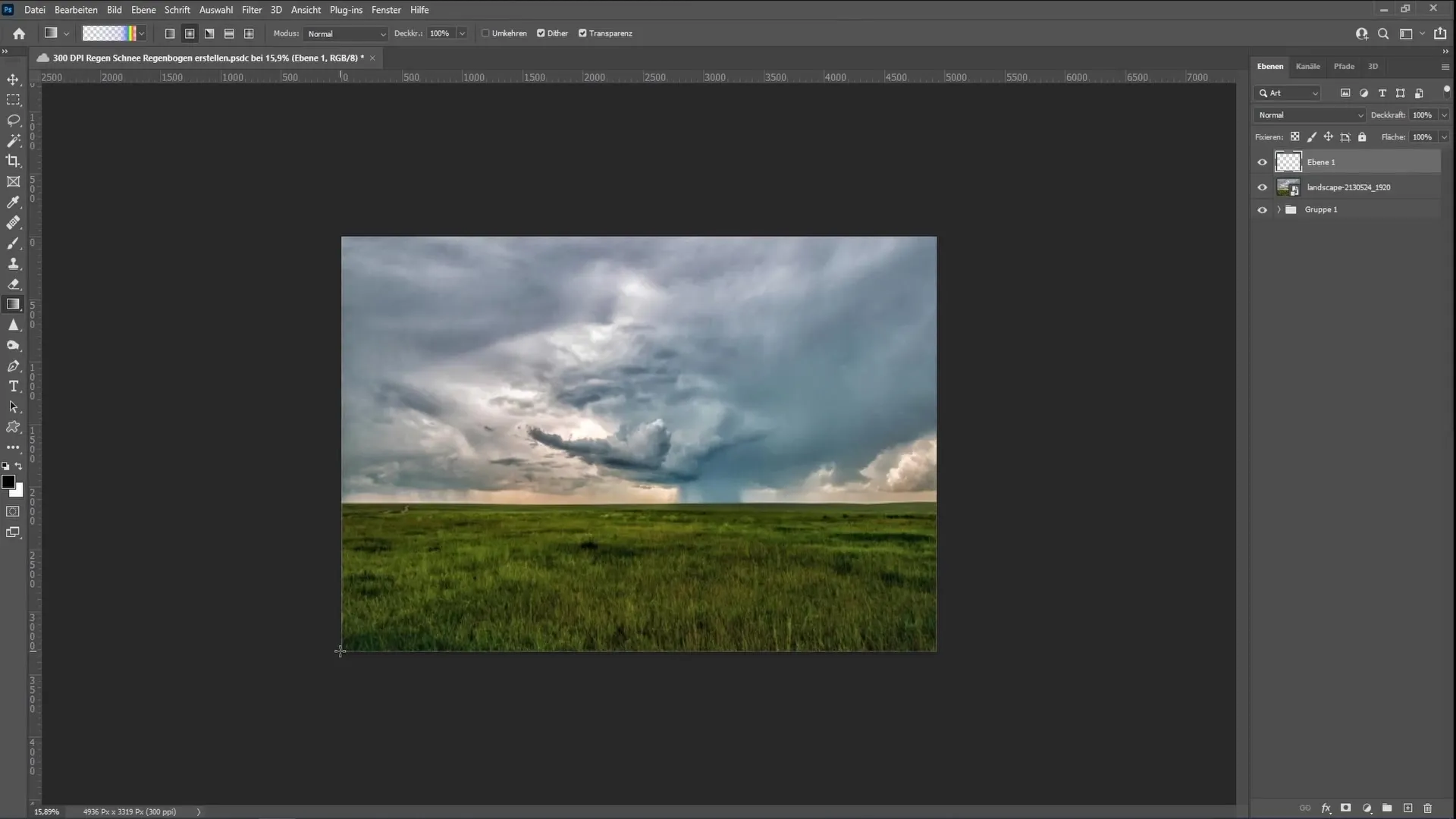
Criar um arco-íris em semicírculo
Se deseja criar um arco-íris em semicírculo, arraste o gradiente para o centro da tela. Assim, você criará um arco-íris circular. Você pode ajustar o tamanho conforme desejar e colocá-lo na posição correta.
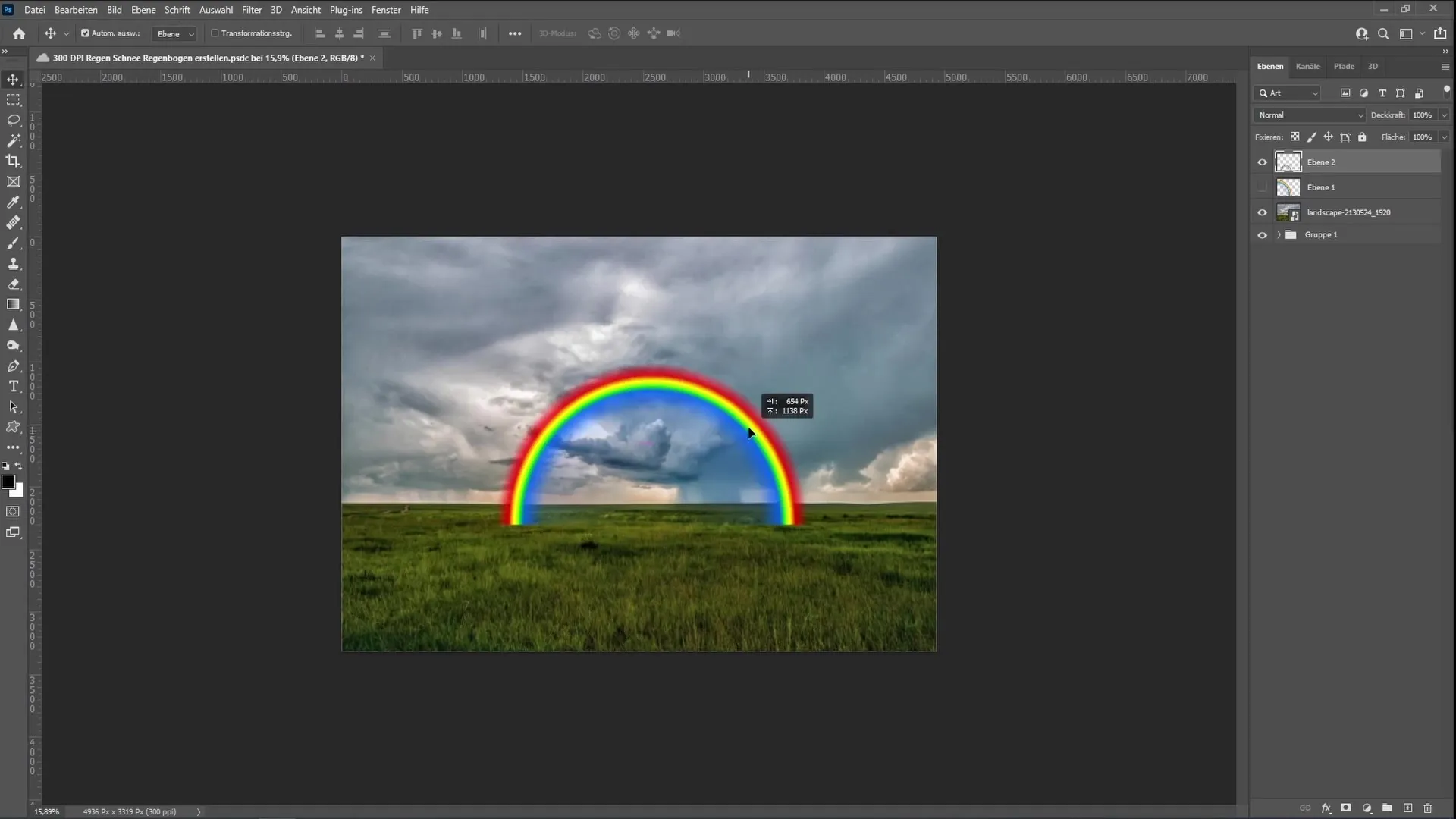
Verificação de cores e máscara
Ao observar o arco-íris, você pode notar que em alguns pontos existem tons de azul indesejados. Para remover essas cores indesejadas, crie uma camada de cor preta. Isso ajudará a visualizar melhor a imagem. Volte para a camada do arco-íris e adicione uma máscara de camada. Isso é opcional, mas recomendado para ocultar facilmente as áreas que não deseja. Escolha um pincel com opacidade de 100% e fluxo de 100%. Você pode reduzir para cerca de 20% de fluxo para ter mais controle e suavizar o arco-íris gradualmente.
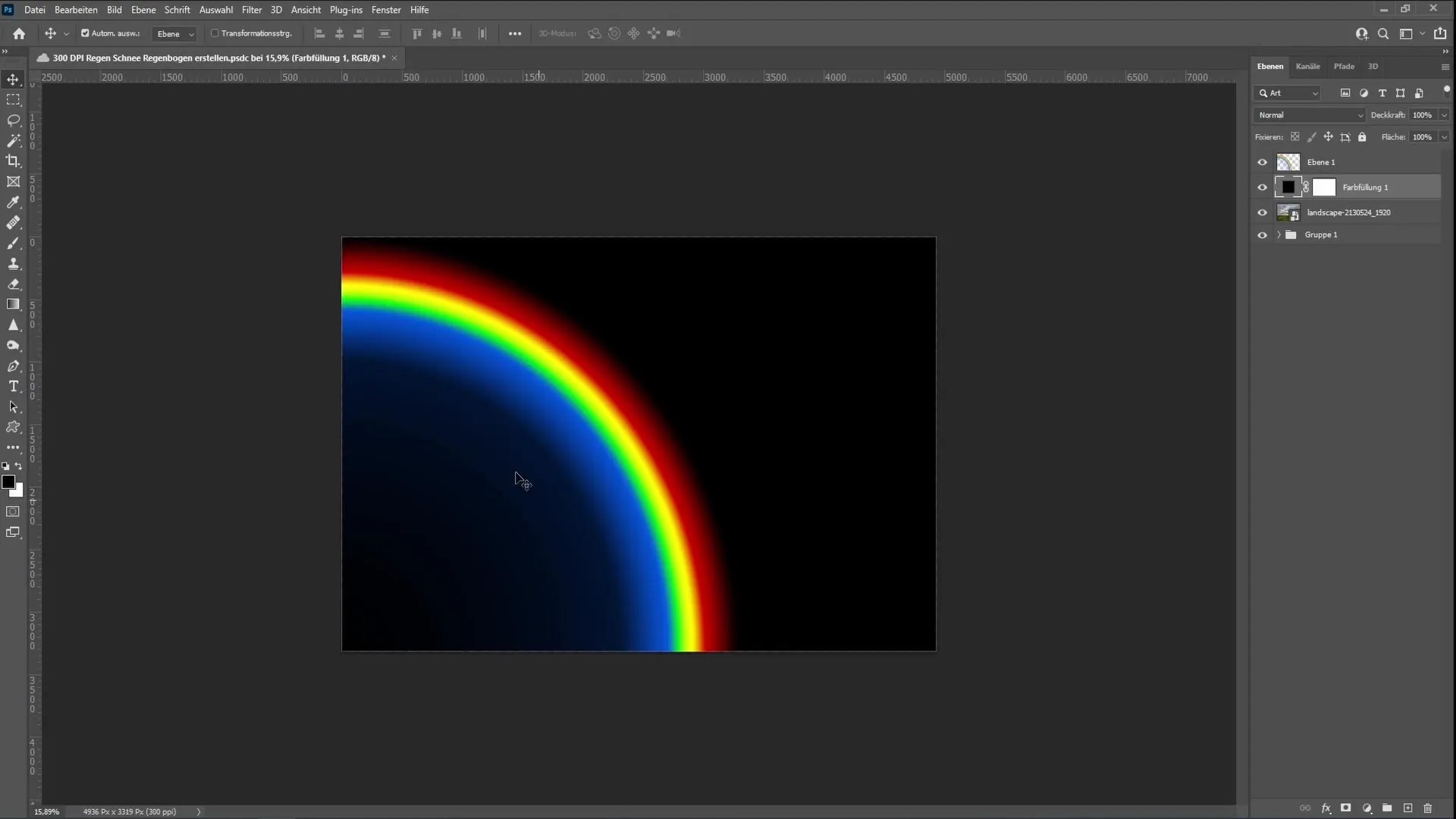
Ajustar a forma do arco-íris
Pinte sobre as áreas azuis indesejadas do arco-íris com a cor preta até desaparecerem. Concentre-se nos arcos circulares e certifique-se de que estejam uniformes. Se houver áreas restantes, você pode restaurar essas áreas com a cor branca. Esteja preparado para ter paciência, especialmente se deseja obter um gradiente limpo.
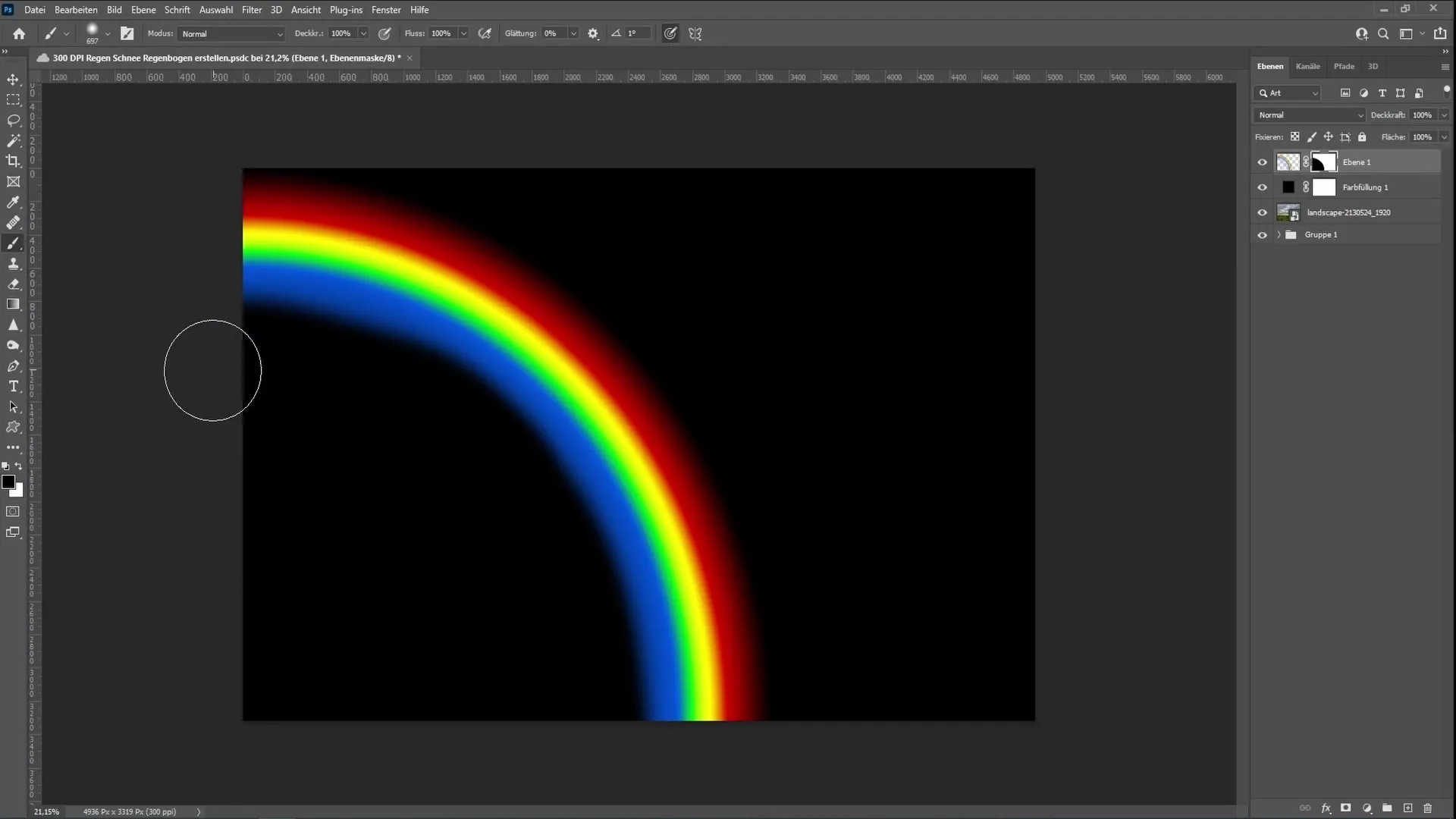
Aplicar desfoque
Após ocultar as áreas de cores e ajustar a forma, crie um objeto inteligente a partir da camada do arco-íris. Clique com o botão direito do mouse na camada e selecione Converter em Objeto Inteligente. Em seguida, vá em Filtro e escolha Filtro de Desfoque, seguido de Desfoque Gaussiano. Ajuste o raio para aproximadamente 5,3 para obter um visual suave e realista.
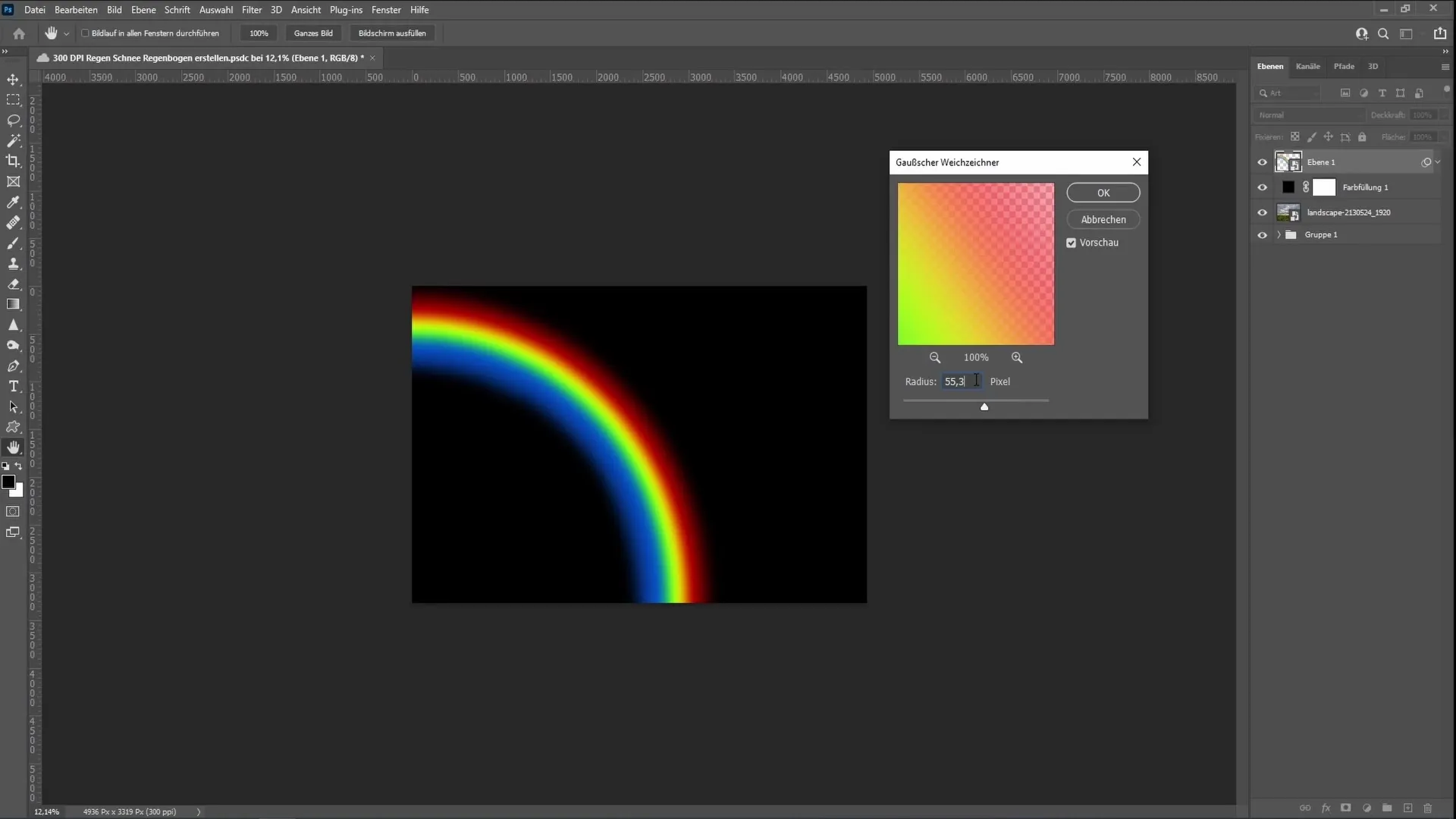
Definir opções de mesclagem
Para tornar o arco-íris ainda mais realista, altere a opção de mistura da camada para Luz Forte. Você também pode testar a opção de Mesclagem, mas muitas vezes a Luz Forte funciona melhor. Ajuste a opacidade para obter o efeito desejado. Uma taxa de cerca de 79% pode ficar bom.
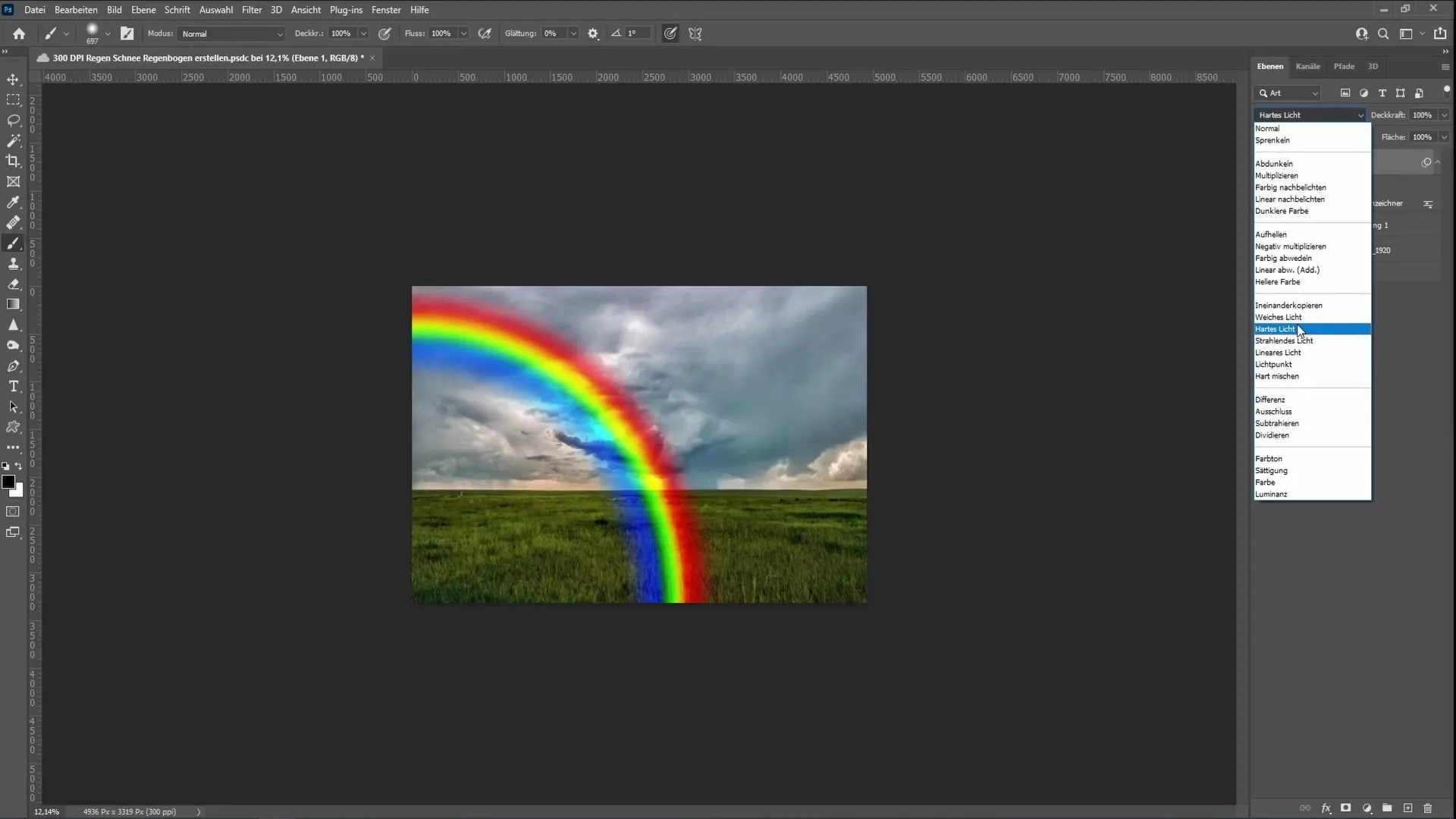
Posicionando o arco-íris
Adicione uma máscara de camada à camada do arco-íris e recorte-o para que ele desapareça atrás do horizonte. Aqui também, você pode escolher uma cor preta e aumentar a opacidade para 35% para trabalhar com mais precisão. Corrija o arco-íris para que pareça estar desaparecendo atrás do horizonte. Se necessário, você pode usar a máscara para revelar mais do arco-íris.

Resumo
Com os passos acima, você aprendeu como criar um belo arco-íris no Photoshop. Desde a seleção dos degradês certos até a aplicação de máscaras de camada e desfoques, você aprendeu todos os passos necessários para aprimorar sua imagem.
Perguntas frequentes
Como selecionar um degradê específico no Photoshop?Vá para Janela > Degradês e selecione degradês antigos no menu.
Posso criar o arco-íris em outras formas?Sim, você pode experimentar puxando o degradê de maneiras diferentes, como meio-círculo, por exemplo.
Como remover cores indesejadas?Você pode adicionar uma máscara de camada e pintar sobre as áreas indesejadas com um pincel preto.
Como suavizar o arco-íris?Converta a camada do arco-íris em um objeto inteligente e aplique o Desfoque Gaussiano.
Qual a diferença entre Luz Forte e Mesclagem?Luz Forte é frequentemente mais nítida e cria um contraste mais forte na imagem.


